Игра требует файл exe
Обновлено: 05.07.2024
При использовании компьютера в операционной системе Windows пользователи сталкиваются с различными проблемами в работе программного обеспечения. В результате, пользователь не может выполнить необходимые операции на своем ПК.
В частности, встречаются ситуации, когда по разным причинам файлы EXE не запускаются на компьютере. Из-за этого не получается воспользоваться приложениями, установленными в операционной системе.
Файл с расширением EXE (*.exe) — исполняемый файл, применяемый в операционной системе Windows для запуска программ. Если случаются проблемы программного характера, например, в Windows не запускается EXE файл, на компьютере станет невозможно запустить нужное приложение.
Почему не открываются EXE файл на компьютере: возможные причины
Сейчас мы попытаемся разобраться почему не запускается EXE файл для установки скаченной программы на компьютер, или почему не открываются EXE файлы уже установленных приложений.
Если файл EXE не открывается в Windows, то это происходит по нескольким причинам:
- Изменение ассоциаций файлов в операционной системе.
- Воздействие вредоносного программного обеспечения.
- Повреждение системных файлов и компонентов.
- Из-за проведения некорректных изменений в системном реестре.
Часто в этом виноват сам пользователь, потому что эта неприятность произошла из-за его неправильных действий. Понятно, что проблема серьезная, поэтому ее необходимо решить, иначе полноценно работать на компьютере невозможно.
Что делать, если не запускается EXE? Пользователь может самостоятельно решить проблему, воспользовавшись инструкциями из этой статьи.
В этой ситуации, применяются следующие возможные варианты действий:
- Сканирование компьютера на вирусы с помощью антивирусной программы.
- Восстановление ассоциаций файлов.
- Изменение данных ассоциаций «.exe» в редакторе реестра вручную.
- Проверка и восстановление целостности системных файлов.
- Восстановление реестра Windows.
- Восстановление системы с помощью точки восстановления.
- Восстановление Windows из резервной копии.
- Использование стороннего программного обеспечения.
- Переустановка ОС с сохранением программ и данных пользователя.
- «Чистая» установка (переустановка) Windows.
В большинстве случаев, команду на запуск конкретного ПО пытается обработать совсем другое приложение. Это происходит потому, что были изменены или повреждены параметры реестра по умолчанию.
В этом руководстве представлено несколько способов, которые можно использовать для решения проблемы запуска исполняемых файлов EXE на компьютере. Они подходят для использования в операционных системах Windows 10, Windows 8.1, Windows 8, Windows 7.
В зависимости от текущей ситуации на конкретном компьютере, одни методы могут сработать, а другие — нет, поэтому в статье предложены разные варианты действий. Если предложенный способ не приводит к положительному результату, вы можете повторить эти шаги, загрузившись на компьютере в безопасном режиме Windows.
Проверка системы на вирусы
Если не открывается EXE файл на компьютере, то одна из возможных причин — заражение вредоносным программным обеспечением. Вирус изменяет ассоциации файлов в операционной системе и препятствует нормальной работе Windows и приложений.
Поэтому, если не запускаются приложения EXE на ПК, лучше начать решение проблемы проверкой системы на наличие вирусов с помощью антивирусного сканера. Поступая таким образом, вы сможете убедиться, что причина отказа в запуске файлов случилась из-за заражения вирусами, или, наоборот, вредоносное ПО здесь не причем.
Для проверки компьютера используйте антивирусные сканеры, предназначенные для разовой проверки компьютера, выполняющие поиск вирусов и лечение после заражения.
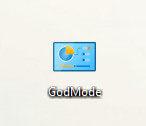
Переназначение ассоциации файлов в Windows вручную
Неправильная ассоциация файлов в операционной системе — одна из основных причин возникновения ошибок с запуском EXE-файлов. Это можно заметить, если файл EXE открывается другой программой. Например, вы запустили одну из программ, а она открывается Блокнотом или другим приложением, не имеющим никакого отношения к запуску файлов данного типа.
Настроить ассоциацию файлов можно непосредственно из работающей Windows. На примере Windows 10 проделайте следующее:
- Войдите в меню «Пуск», чтобы запустить приложение «Параметры».
- В окне «Параметры» откройте «Приложения».
- Перейдите во вкладку «Приложения по умолчанию».
- В опции «Сброс к рекомендованным Майкрософт значениям по умолчанию» нажмите на кнопку «Сбросить».

Если эти действия не завершились успехом, используйте ссылку «Задать значения по умолчанию по приложению», чтобы самостоятельно выбрать программу для открытия файлов данного типа.
Вы можете использовать несколько других методов, позволяющих вернуть правильные ассоциации для файлов, описанных в другой подробной статье на этом сайте.
Если не запускается файл EXE редактируем реестр вручную
Пройдите последовательные шаги:
- В поле поиска Windows введите «regedit» (без кавычек).
- В списке найденных приложений щелкните правой кнопкой мыши по «Редактор реестра».
- Выберите «Запуск от имени администратора».
- В окне «Редактор реестра» пройдите по пути:
- Щелкните правой кнопкой мыши по параметру «(По умолчанию)».
- В окне Изменение строкового параметра, в поле «Значение:» введите «exefile», нажмите на кнопку «ОК».

- Перейдите в другой раздел по пути:
- Щелкните правой кнопкой мыши по разделу «exefile».
- Кликните правой кнопкой мыши по параметру «(По умолчанию)».
- В окне «Изменение строкового параметра», в поле значение укажите:

- Пройдите дальше до раздела «open»:
- Измените значение «(По умолчанию)» на:
- Закройте редактор реестра, а затем перезагрузите компьютер.
Использование командной строки
- Запустите командную строку от имени администратора.
- В окне командной строки выполните команду, а потом нажмите на клавишу «Enter»:
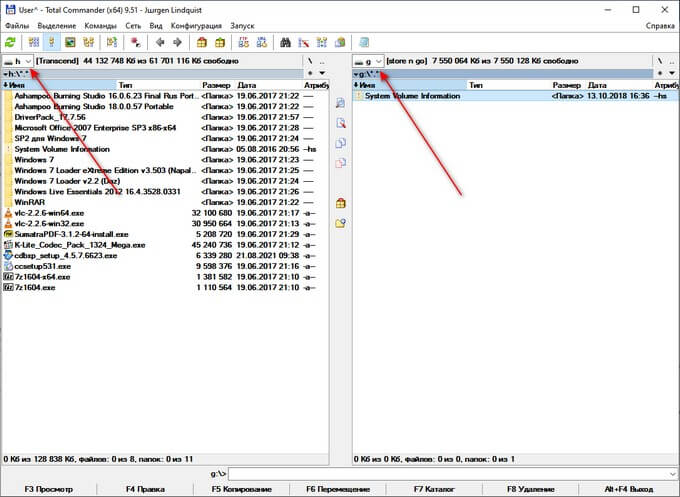
- Затем нужно закрыть окно интерпретатора командной строки и перезагрузить систему.
Проверка и восстановление целостности системных файлов
В Windows имеется встроенное средство для проверки и восстановления системных файлов. Инструмент SFC (System File Checker) проверяет файлы ОС, а случае обнаружения повреждений восстанавливает поврежденные или отсутствующие файлы.
Утилита SFC работает из командной строки. Если запуск этого системного средства невозможен в обычном режиме работы операционной системы, выполните проверку целостности системных файлов в безопасном режиме Windows.
Восстановление настроек системы в AVZ
Антивирусная утилита AVZ (Антивирус Олега Зайцева) — бесплатное приложение для поиска вредоносного программного обеспечения на ПК. В программе имеется несколько инструментов выполняющих задачи по восстановлению системных настроек.
- Запустите программу AVZ на компьютере.
- Войдите в меню «Файл», нажмите на пункт «Восстановление системы».


- Перезагрузите ПК.
- Войдите в обычный режим запуска Windows, чтобы убедиться была ли решена проблема и продолжить текущую работу.
Несколько вариантов восстановления Windows
Если на ПК не запускается файл EXE, а решить проблему предыдущими способами не удалось, у вас имеется еще несколько методов восстановления Windows. В результате выполнения операций, на компьютере будут восстановлены правильные настройки системы.
Пользователь может попытаться восстановить реестр Windows для восстановления параметров системы, используя предложенные способы из статьи, на которую можно перейти по ссылке ниже.
Один из самых простых способов — восстановление параметров операционной системы из ранее созданной точки восстановления. Вы можете воспользоваться этим вариантом, если на вашем компьютере имеется точка восстановления, созданная в тот период, когда на ПК не было проблем с файлами EXE.
По умолчанию в Windows включена защита системы, а это значит, что в ОС работает функция создания точек восстановления. После выполнения восстановления, система вернется к тому состоянию, которое она имела на момент создания точки восстановления.

Менее распространенный вариант: восстановление из резервной копии операционной системы, созданной ранее системным средством или с помощью стороннего программного обеспечения. Вы можете восстановить работоспособное состояние Windows, используя эту архивную копию.
Если эти методы не сработали по разным причинам, например, из-за отсутствия резервных копий, в запасе у пользователя есть несколько вариантов восстановления Windows с сохранением данных.
В тяжелом случае, при невозможности воспользоваться предложенными способами решения проблемы с файлами EXE, пользователю остается выполнить «чистую» установку Windows. В этом случае, вместе с предыдущей системой, с компьютера будут удалены все пользовательские данные и программы, находящиеся на системном разделе.
Перед переустановкой Windows заранее позаботьтесь о сохранении важных данных, чтобы не потерять информацию с системного диска компьютера.
Выводы статьи
В результате неполадок в операционной системе, неправильных действий пользователя или из-за воздействия вирусов, на компьютере не удается запустить EXE файлы. В основном это происходит из-за изменения или повреждения реестра Windows. Из-за этого пользователь не может воспользоваться установленными программами, а на ПК невозможно работать.
Для решения проблемы можно воспользоваться несколькими способами, которые восстанавливают правильные значения в системном реестре, переназначают ассоциации файлов, восстанавливают состояние Windows на тот момент времени, когда на устройстве не наблюдались подобные проблемы.
Mafia: Definitive Edition, великолепный римейк оригинального 2002 года, наконец-то доступен. Приятно исследовать город Lost Heaven в эпоху сухого закона, но, к разочарованию многих игроков, игра просто не запускается. Если вы столкнулись с такой же ситуацией, не волнуйтесь, у нас есть для вас несколько исправлений.
Исправления, которые стоит попробовать:
Вот 6 проверенных исправлений полезно для многих игроков. Вы не можете попробовать их все; просто работайте сверху вниз, пока не найдете тот, который решит вашу проблему.
- Проверьте минимальные требования для Mafia: Definitive Edition
- Обновите графический драйвер
- Запустите файл mafiadefinitiveedition.exe
- Запустите Mafia Definitive Edition и средство запуска игры от имени администратора
- Проверьте целостность файлов игры
- Временно отключите антивирус
Исправление 1. Проверьте минимальные требования для Mafia: Definitive Edition
Прежде чем переходить к дальнейшим действиям по устранению неполадок, убедитесь, что характеристики вашего компьютера соответствуют минимальным требованиям для игры в Mafia: Definite Edition. Это часто упускается из виду, но это необходимо.
Минимальные требования:
| ОС | 64-разрядная версия Windows 10 |
| Процессор | Intel Core-i5 2550K 3,4 ГГц/AMD FX 8120 3,1 ГГц |
| Память | ОЗУ 6 ГБ |
| Графика | NVIDIA GeForce GTX 660 /AMD Radeon HD 7870 |
| DirectX | Версия 11 |
| Хранилище | 50 ГБ свободного места |
Рекомендуемые требования:
| OS | 64-разрядная версия Windows 10 |
| Процессор | Intel Core-i7 3770 3,4 ГГц/AMD FX-8350 4,2 ГГц |
| Память | 16 ГБ ОЗУ |
| Графика | NVIDIA GeForce GTX 1080/AMD R adeon RX 5700 |
| DirectX | Версия 11 |
| 50 ГБ свободного места |
Как проверить характеристики компьютера:
Если вы не знаете, как проверить характеристики компьютера, следуйте приведенному ниже руководству. Или вы можете сразу перейти к Fix 2 , если подтвердите, что ваш компьютер превышает требуемый уровень.
1) На вашем На клавиатуре одновременно нажмите клавишу с логотипом Windows и R , чтобы вызвать команду «Выполнить». Затем введите dxdiag и нажмите OK .

2) Проверьте информацию о вашей операционной системе , процессоре , Память и Версия DirectX .

3) Перейдите на вкладку Экран и просмотрите информацию о своей графике.

После исключения недостаточной мощности ПК как причины, вы можете продолжить с более глубокими исправлениями ниже.
Если вы используете неправильный или устаревший графический драйвер, ваш игровой опыт с Mafia Definitive Edition может показаться неприятным. Чтобы игра запускалась плавно и работала всегда в первоклассных условиях вам следует установить последнюю версию драйвера графического процессора.
Есть два способа обновить графический драйвер: вручную или автоматически .
Вариант 1. Загрузите и установите драйвер вручную.
После того, как вы загрузили правильные драйверы для вашей системы, дважды щелкните загруженный файл и следуйте инструкциям на экране, чтобы установить драйвер. .
Если у вас нет времени, терпения или компьютерных навыков для обновления графического драйвера вручную, вы можете сделать это автоматически с помощью Driver Easy .
Driver Easy автоматически распознает вашу систему и найдет для нее правильные драйверы. Вам не нужно точно знать, в какой системе работает ваш компьютер, вам не нужно рисковать загрузкой и установкой неправильного драйвера, и вам не нужно беспокоиться об ошибке при установке.
Вы можете автоматически обновлять драйверы с помощью БЕСПЛАТНОЙ или Pro версии Driver Easy. Но с Pro-версией это займет всего 2 клика:
2) Запустите Driver Easy и нажмите кнопку Сканировать сейчас . Затем Driver Easy просканирует ваш компьютер и обнаружит все проблемные драйверы.

Или нажмите Обновить все , чтобы автоматически загрузить и установить правильную версию всех драйверов, которые отсутствуют или устарели. в вашей системе. (Для этого требуется версия Pro , которая поставляется с полной поддержкой и 30-дневной гарантией возврата денег. Вам будет предложено выполнить обновление, когда вы нажмете Обновить все .)

Проверьте, как Mafia Definitive Edition работает с обновленным графическим драйвером. Работает ли он намного плавнее и лучше? Если нет, перейдите к следующему исправлению ниже.
1) Откройте Steam. Затем перейдите на вкладку Библиотека .

2) Щелкните правой кнопкой мыши Mafia: Definitive Edition в списке игр и выберите Управление . Затем нажмите Обзор локальных файлов .

3) Дважды щелкните файл mafiadefinitiveedition.exe вместо файла launcher.exe, чтобы запустить игру.

4) Нажмите Параметры .

Нажмите Игра .

6) Включите Отключить Launcher .

Перезапустите Mafia Definitive Edition и посмотрите, решена ли проблема, связанная с отсутствием запуска. Если это по-прежнему не помогает, перейдите к следующему исправлению.
Некоторым играм требуется дополнительный доступ к файлам Windows, прежде чем они смогут запускаться и работать должным образом. Чтобы предоставить необходимые разрешения для Mafia Definitive Edition, вам предлагается запустить игру и средство запуска игры от имени администратора.
1) Щелкните правой кнопкой мыши файл mafiadefinitiveedition.exe и выберите Свойства .

2) Нажмите Совместимость и установите флажок рядом с Запустить эту программу от имени администратора .

3) Нажмите ОК .

Вам также необходимо предоставить права администратора средства запуска игры следующим образом:
4) Щелкните правой кнопкой мыши программу запуска игры (Steam или Epic Games Launcher) и выберите Свойства .

Выберите вкладку Совместимость . Затем отметьте Запустить эту программу от имени администратора и нажмите OK .

Теперь перезапустите игру, чтобы проверить, работает ли этот метод. Все еще не повезло? Не беспокойтесь, есть еще два исправления, которые нужно попробовать.
Steam
Epic Games Launcher
В Steam
1) Откройте Steam и выберите Вкладка Библиотека .

2) Щелкните правой кнопкой мыши Mafia Definitive Edition в списке игр и выберите Свойства .

3) Перейдите на вкладку Локальные файлы и нажмите Подтвердить целостность файлов игры .

Дождитесь завершения процесса и затем повторно открыть игру. Все нормализуется? Если нет, попробуйте Fix 6 .
В программе запуска Epic Games
1) Запустите программу запуска Epic Games.
2) Выберите вкладку Библиотека на левой панели.

3) Выберите Mafia Definitive Edition из список и щелкните значок с тремя точками рядом с ним.

4) Нажмите Подтвердить .

Процесс может занять через несколько минут, и после его завершения вы можете перезапустить Mafia Definitive Edition для тестирования. Если проблема не исчезнет, проверьте последнее исправление.
Исправление 6. Временно отключите антивирус
Многие пользователи устанавливают антивирус, чтобы защитить свои компьютеры от потенциальные угрозы или атаки. В этом случае убедитесь, что антивирус не распознал вашу игру как вредоносную по ошибке и не заблокировал ее запуск.
Просто выключите на время антивирус и посмотрите, сможет ли игра запуститься. Если да, вам нужно внести в белый список Mafia Definitive Edition , чтобы вы могли без проблем использовать оба варианта..
Будьте особенно осторожны с тем, какие сайты вы посещаете, какие электронные письма открываете и какие файлы загружаете, когда ваш антивирус отключен.Надеюсь, у вас есть Устранена проблема, из-за которой Mafia Definitive Edition не запускается с помощью одного из указанных выше исправлений. Если у вас есть какие-либо вопросы, предложения или полезные уловки, не стесняйтесь оставлять комментарии ниже.

Один из вопросов, который приходится слышать от начинающих пользователей — как установить игру, скаченную, например, с торрента или других источников в Интернете. Вопрос задается по разным причинам — кто-то не знает, что делать с файлом ISO, у некоторых других игру не получается установить по иным причинам. Постараемся рассмотреть наиболее типичные варианты.
Установка игр на компьютер
В зависимости от того, какую игру и откуда Вы скачали, она может быть представлена различным набором файлов:
- Файлы образов дисков ISO, MDF (MDS) См.: Чем открыть ISO и Чем открыть MDF
- Отдельный EXE файл (большой, без дополнительных папок)
- Набор папок и файлов
- Архивный файл RAR, ZIP, 7z и других форматов
В зависимости от того, в каком формате была скачена игра, действия, необходимые для ее успешной установки, могут несколько отличаться.

Установка из образа диска
Если игра была загружена из интернета в виде образа диска (как правило, файлы в формате ISO и MDF), то для ее установки Вам потребуется смонтировать этот образ в виде диска в системе. Монтировать образы ISO в Windows 8 можно без каких-либо дополнительных программ: просто нажмите правой клавишей мыши по файлу и выберите пункт меню «Подключить». Также можно просто дважды щелкнуть мышью по файлу. Для образов MDF и для других версий операционной системы Windows потребуется сторонняя программа.

После монтирования, в зависимости от настроек Windows и содержимого диска, произойдет либо автозапуск программы установки игры, либо просто в «Мой компьютер» появится диск с этой игрой. Откройте этот диск и либо нажмите «Установить» на экране установки, если он появится, либо найдите файл Setup.exe, Install.exe, как правило располагающийся в корневой папке диска и запустите его (файл может называться иначе, однако обычно интуитивно понятно, что именно запускать).
После установки игры, Вы сможете запустить ее, используя ярлык на рабочем столе, либо в мен «Пуск». Также, может случиться так, что для работы игры нужны какие-либо драйвера и библиотеки, об этом я напишу в последней части этой статьи.
Установка игры из EXE файла, архива и папки с файлами
Еще один распространенный вариант, в котором может быть скачена игра — единственный EXE файл. В данном случае, это файл как правило и является файлом установки — достаточно просто запустить его, после чего следовать указаниям мастера.

В случаях, когда игра была получена в виде архива, то прежде всего его следует распаковать в какую-либо папку на вашем компьютере. В этой папке может находиться либо файл с расширением .exe, предназначенный непосредственно для запуска игры и ничего больше делать не требуется. Либо, как вариант, может находится файл setup.exe, предназначенный для установки игры на компьютер. В последнем случае, нужно запустить этот файл и следовать подсказкам программы.
Ошибки при попытке установить игру и после установки
В некоторых случаях, когда Вы устанавливаете игру, а также уже после того, как Вы ее установили могут возникать различные системные ошибки, препятствующие запуску или установке. Основные причины — поврежденные файлы игры, отсутствие драйверов и компонентов (драйвера видеокарты, PhysX, DirectX и другие).
(чато встречается в The Sims, Perfekt World, FIFA, World of Warcraft, Assassin's Creed, Minecraft, Need for Speed и др.):
Windows требуется файл "(название игры).Launcher.exe". Чтобы найти его самостоятельно, нажмите кнопку "Обзор".

Launcher.exe это исполнительный фаил оболочки запуска, если при запуске с ярлыка игра или другая программа его требует значит он либо поврежден и не может быть прочитан,либо отсутствует( был удален или уничтожен вирусом) Варианты: либо скачать этот файл и интернета,либо переустановить игру.
Это как раз и означает,что запускаемая операция не может быть выполнена,так как запрашиваемый объект,а в данном случае это какая-то игра,не найден.Означает это только то,что корректная работа данной программки или игры невозможно по нескольким причинам,либо сама игра удалена,а ярлык на рабочем столе только не удалившееся напоминание,либо ресурс,к которому идет запрос,частично поврежден или удалены необходимые для работы файлы.Такое может случаться,если устанавливать игры,программки с не проверенных или не официальных источников,которые могу быть скачаны и установлены либо не правильно или же не корректно,а может вообще при установке не содержать нужных файлов для запуска.
Когда сразу после установки игры вылазиет такая ошибка, то не спешим её переустанавливать (удалять), возможно удастся запустить из папки самой игры.
Например в "The Sims 4" у файла запуска будет такой адрес:
Если проблема осталась значит:
- битые (испорченные) установочные файлы;
- блокировка (удаление) антивирусом или фаерволом (в редких случаях брандмауэром);
- вирусы (в том случае, когда игра раньше открывалась, а потом спустя время перестала запускаться).
Чаще всего - дело в "плохом" архиве (образе), либо в кряке, особенно когда игра недавно вышла. Вначале попробуйте скачать другой проверенный кряк (установить, разархивировать) и "забросить" в корневую папку с игрой (где launcher), чтобы заменить те старые.
При повторной или другой ошибке или если игра вообще не запускается придется скачивать архив (торрент) заново.
Внимание! Скачивание из интернета лучше производить без работающего антивируса и фаервола вплоть до окончания установки, пробовать запускать и только потом их запускать.
Исключение - когда игра лицензионная, либо загружается из официального сайта.
Большая часть этой ошибки появляется когда в этот файл проникает вирус или вообще произошла замена командного файла вирусом, возможно ещё при заражении компьютера файл просто повредился. Это на самом деле очень плохо, так как не запустив этот файл не значит, что вы не запустили вирус.
Выход такой - сначала чистка компьютера на вирусы, без этой операции дальнейшие действия могут не иметь никаких результатов.
Далее произвести скан компьютера именно по этой проблеме в реестре на повреждение launcher.exe
Вот пошаговые действия

Если хорошо поискать в нете, то найдёте даже специальную утилиту для проверки и лечения launcher.exe
- вредоносное ПО,
- повреждены ключи реестра винды,
- конфликт с какой-либо другой программой, например антивирусом,
- неполная установка компонентов.
- удаление вирусов с помощью мощного антивируса,
- исправление записи в реестрах,
- отключение конфликтующей программы,
- обновление драйверов компа,
- реже - откат системы, что бы последние действия удалились.
В большинстве случаев этого достаточно. Если же нет, смотрите здесь.
Эта ошибка говорит о том, что файл не найден и не может быть активирован.И скорее всего после скачивания оказались поврежденные файлы. И поэтому, во избежание такой проблемы лучше всегда брать файлы на официальном сайте данной игры.И для начала можно попробовать запустить игру из ее папке.
Если этот шаг не поможет, то лучше папку с игрой полностью снести, затем загрузить новую и после этого ее распаковать.
И конечно нужно запустить программу, которая оптимизирует работу ОС и удалит все не нужные системе файлы и проведет полную очистку.
Причиной может быть и то, что устарели драйверы, и тогда их следует обновить.
У меня была точно такая же проблема. Я перепробовала всё. В плоть до того, что лазила в реестр и заменяла файлы меж собой.
Всё оказалось намного банальнее. Переустановите все библиотеки заново и всё должно пойти.
Скорее всего у вас файлы игры повреждены. Либо вы скачали игру с плохого ресурса и там не хватает файлов. Лучше Sims4 скачивать с официального сайта.
При данной ошибке самый лучший способ это установить заново установить игру. При этом нужно удалить сначала старую.
Эта ошибка "Windows требуется файл launcher.exe___ может встречаться во многих играх, и, как правило, она появляется при запуске игры.
Возможным решением данной ошибки может быть запуск игры не с рабочего стола, а из папки игры.
В случае сохранения этой ошибки и при попытке запуска из корневой папки, то можете скачать файл "Launcher.exe" и забросить его в корневую папку.
В крайнем случае переустановите игру.
Смотрите также видео по решению этой ошибки:
В данном случае скорее всего вы скачали неполную игру или ваш антивирусник не дал игре полностью нормально установиться, можно конечно попробовать запустить игру не с ярлыка, а с папки с игрой, но скорее всего это ничего не даст, лучше полностью удалите старую игру скачайте новую или на официальном сайте или от нормальных риперов: механики, фениксы или каталист к примеру, при установке отключите антивирусник. После всех этих действий должна заработать.
Судя по номеру боевой задачи, обычно это взводные задания, независимо от того, на каком этапе его(задание) выполняют. Если вдруг нет друзей в игре с которыми можно это задание выполнить, то стоит поискать таких в самой игре. А сделать это совсем не сложно: открываете вкладку контакты, взводы, и ищите подходящие по условиям, то есть взвод состоящий из СТ и подходящий по уровню.
Задания первого этапа проходил именно так, случайным взводом на Т54(кстати, один из самых оптимальных вариантов прохождения всех ЛБЗ для СТ)
Советую играть на девятом уровне техники , если есть таковая имеется в ангаре. Лично сам ее выполнил на японском среднем танке девятого уровня Type 61. Пушка у него как у средних танков десятого уровня , то есть обладает хорошей альфой и пробитием. ЛБЗ была выполнена уже со второй попытки.
Да, стоит. Если вопрос идёт о покупке игры в целом, я бы посоветовала покупать сразу комплект (игра+дополнения). Так будет дешевле, чем сначала купить игру, а потом докупать к ней дополнения - "Кровь и Вино" почти не столько же, сколько основная игра.
А стоит их брать хотя бы потому, что «Кровь и вино» по размеру едва ли не ещё одна часть игры. Оно дополняет мир новой огромной локацией, по размеру не уступающей Велену. Основная сюжетная линия в нём шикарна (особенно если не читать спойлеры перед прохождением), а второстепенные квесты не менее интересны, чем в основной игре. А иногда даже более – они и ещё многие любопытные мелочи раскрывают мир игры и его историю. И в то же время содержат немало добротного юмора, драмы и отличных сражений.
Хороший вопрос. Вообще, конечно, до выхода Half life 3 еще долго, но вы бы видели сколько в интернете слухов вокруг этой игры). Поклонники Half life 3 говорят, что в этот раз "Гейб просто обязан всех поразить!".
Я в свою очередь, думаю, что игра будет продумана досконально во всех мелочах, так скажем.
Графика будет на высоте, картинка будет просто потрясающе реалистичной.
Опять же, не будем забывать, что над игрой будет работать многим известный Виктор Антонов. А он мастер своего дела.
Только мне кажется, что нововведения мы увидим только после выхода игры, остальное - это просто не проверенные данные. Сейчас открыла пять источников (!) и в каждом сказано - "по не проверенным данным".
Так что, я могу только предположить, что раз разработчики/создатели так надолго затянули это все, значит, игра будет просто "убойной".
П.С. Нашла такие слова - "Эта игра будет самой устрашающей". Проверим)).
Читайте также:

